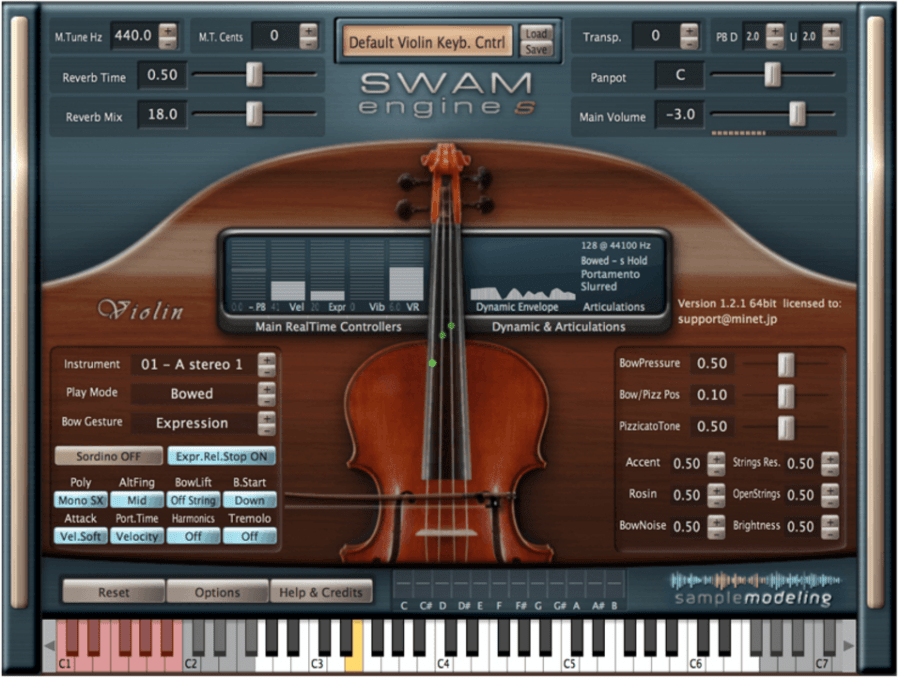皆さん!Audio Modeling(Sample Modeling)ってご存知ですか?
DTM用の音源といえば、楽器の音をサンプリングして収録されたものが主流ですが、Audio Modelingは、そのサンプリング音源にプラスして、CPUで実際の弦楽器で音がなる現象を計算して、その音を再現して作り出すという全く新しい音源なのです💡
そしてそれがかなり本物の楽器に近い!
ということで、今回はAudio Modeling(サンプルモデリング)というちょっと変わった、とてもクオリティの高い音源について紹介していきたいと思います^-^ノ

以前はSample Modelingという名称が、現在はAudio Modeling社のストリングス音源という名称に変わっています💡
Audio Modeling(Sample Modeling)とは?
今市場に出回っている音源の多くは「サンプリング音源」といって、実際に楽器から出た音色を録音した音声データを、MIDIノートに合わせて発音する仕組みになっています。
ところがAudio Modeling はそのような膨大な量の音声データを扱うのではなく、少しの音声データを加工して、実際に本物の楽器の物理現象を計算してその瞬間にエンジンで音を作り出す「物理モデリング」というシステムを使っているのです💡
というわけで、音源というよりももう楽器そのものに近い存在なのかもしれません。

EWIのようなブレスコントローラーで演奏するととても楽しい💡
エクスプレッションの入力が必須
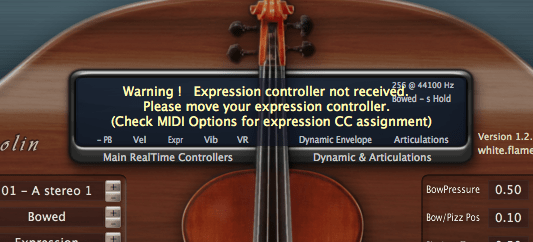
Audio Modelingでは、起動時にエクスプレッションペダルやEWIなどのコントローラーを使ってCC11を入力する必要があります(起動時にこのような警告メッセージ表示されます)。

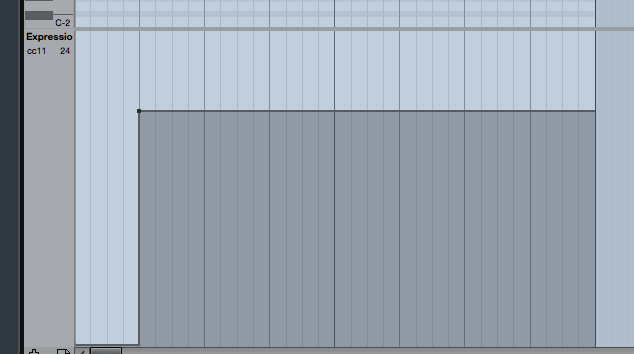
ペダルなどのコントローラーを持ってない人はこんな感じでDAWにCC11を打ち込んで一度その場所まで再生することで使えるようになります💡
細かいアーティキュレーションの切り替えは不要!?
他の音源ではレガートやスタッカート、スピッカート、マルカート、スフォルツァンド、フォルテピアノ、などなどアーティキュレーションをこまめに切り替えてあげなければなりませんでしたが、Audio Modelingではそれらは全てCC11の波形によって表現する仕様になっています。
なので演奏中に切り替える奏法といえばトレモロやハーモニクス、コル・レーニョなど特殊な奏法のみとなります。
モジュレーション(CC1)でビブラートの深さを調節できる!?
Audio Modelingの音源では、ビブラートの深さや幅を変えることだって簡単にできます💡
モジュレーションを使ったビブラートの掛け方についてはまたまた、「DTM打ち込みテクニック!美しく聞かせるコツ」で制作例を載せてありますのでそちらを御覧ください。
同じ音は2度と鳴らない!?
Audio Modelingは物理モデリング音源なので、その瞬間にベロシティやノートの長さ、CC11の量や波形の形によって計算された音は1度限りのものになります。
なので似たようなノートを2回連続で鳴らしたとしても、それは違う音となって演奏されます。
実際の楽器を人間が演奏する場合もそうなのですが、どんなに演奏が上手な人でも2回弦を鳴らせば2回とも微妙に違う音が出ます。
よくスタッカートの連続など、同じ音が何度も続くといかにも打ち込みの感じがしますが、この音源ならそんな現象も自然と解消できてしまうというメリットがあります。
※もちろんベタ打ちすれば同じ音がずっと鳴ります^-^;
メイン画面の使い方
まずは、はじめにソフトを起動したときに表示されるメイン画面の設定項目から見ていきましょう。💡
基本設定
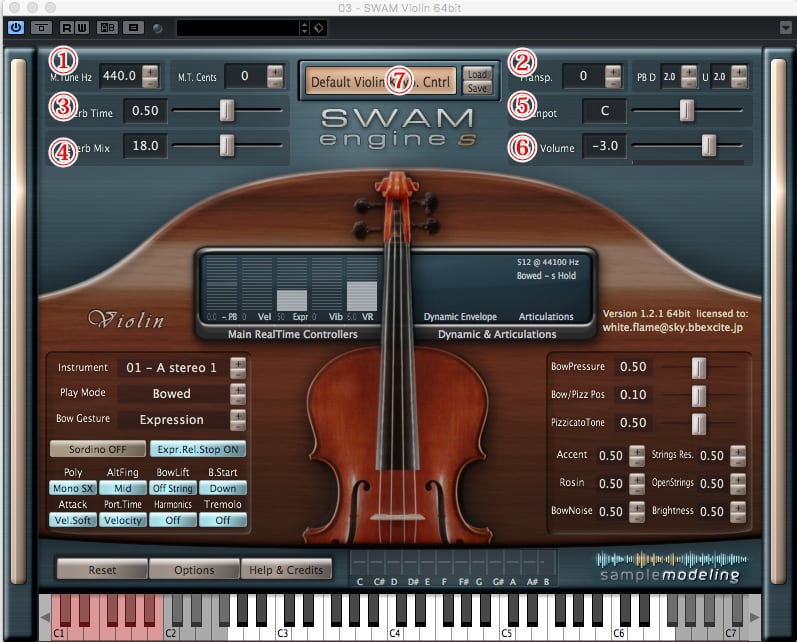
- ① チューニングの設定。
- ② トランスポーズ(移調)の設定。
- ③ リバーブをかける場合リバーブタイムの設定。
- ④ リバーブのWET/DRYの設定。
- ⑤ パン振りの設定。
- ⑥ ボリュームを調節。
楽器選択・奏法選択
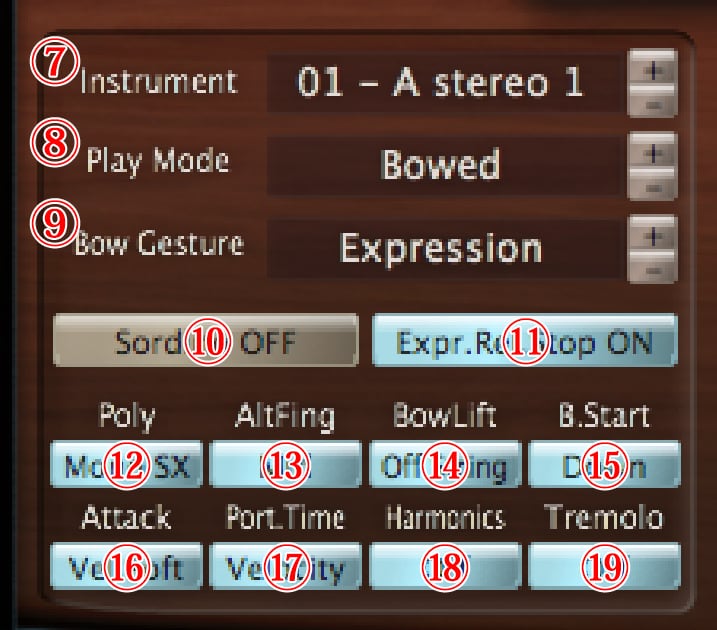
- ⑦ 楽器の選択(何種類か入ってます)。
- ⑧ 奏法の選択(Bowdが弓で普通に演奏する奏法で、他にPizzicatoやColLegnoなどあり)
- ⑨ CC11による弓の挙動を選択。
- ⑩ ソルディーノ(ミュート)の On/Off を設定。
- ⑪ OnにするとCC11が0のとき音が切れる、OFFにすると急に音が途切れるのを防ぐ。
- ⑫ MonoモードかPolyモードか、またはAutoにするとダブルストップにも対応。
- ⑬ 左手のポジションを設定。
- ⑭ 演奏していない時の弓の状態を弦に乗せておくか(On)、離すか(Off)を設定。
- ⑮ 上げ弓または下げ弓どちらで演奏を始めるかを設定。
- ⑯ アタックの強さをVelで調節するかCC11で調節するか設定。
- ⑰ ポルタメントタイムをVelで調節するかCCで調節するか設定。
- ⑱ ハーモニクスの On/Off を設定。
- ⑲ トレモロの On/Off を設定。
楽器の特性と奏者の特性を設定
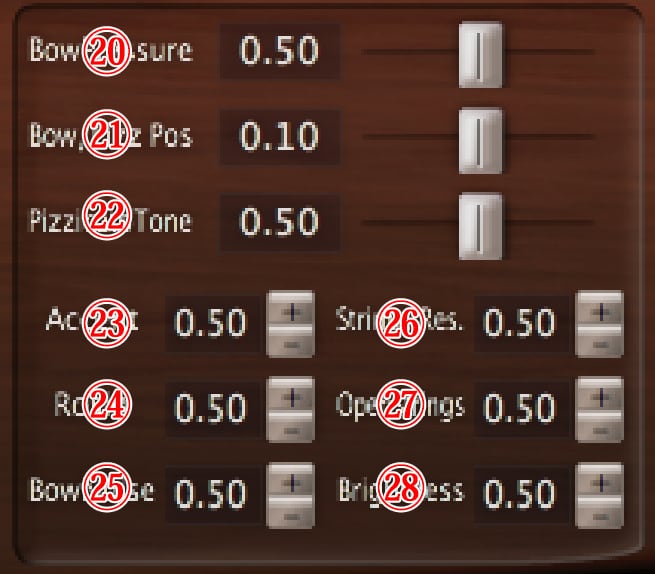
- ⑳ 弓が弦に当たる圧力を設定。
- ㉑ ブリッジ(駒)からの(弓/指)の距離を設定。
- ㉒ Pizzicatoの音色を調節。
- ㉓ ベロシティがアクセントに与える量を調節。
- ㉔ 松脂の量を調節。
- ㉕ 弓のノイズをどのくらい入れるかを設定。
- ㉖ 弦の共鳴の量を調節。
- ㉗ 開放弦による共鳴の量を調整。
- ㉘ 楽器のカラー(明るさや暗さ)を調節。
詳細設定画面の使い方
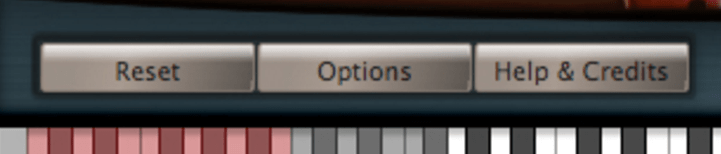
詳細設定画面へは「Options」と書かれたボタンをクリックすると進めます。
「Reset」と書かれたボタンを押してしまうとすべての設定がリセットされてしまうので気をつけましょう💡
詳細設定画面本体
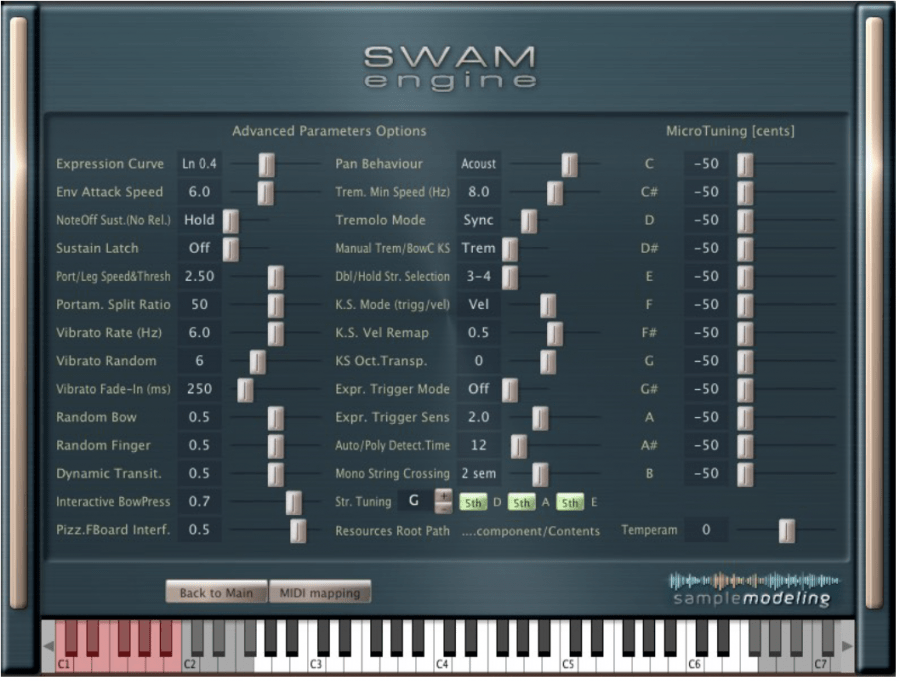
ちょっと細かすぎるので番号を振れませんでした(。・ω・。)順番に見ていきましょう。
| Expression Curve | CC11によるベロシティ感度を直線状にするかカーブを描くようにするかの設定。右に行くほど直線になる。 |
|---|---|
| Env Attack Speed | アタックの傾斜の急さ(険しさ)。 |
| NoteOff Sust.(No Rel.) | サスティンペダルの使い方を設定。 ・Hold:サスティンペダルによってノートがサスティンされる。 |
| Sustain Latch | ONにするとサスティンペダルがラッチモードになる。 |
| Port/Leg Speed&Thresh | ポルタメント速度にベロシティが与える影響の閾値を設定。 |
| Portam. Split Ratio | 2本以上の弦を使う場合ポルタメントのスプリットポイントの割合を設定。 |
| Vibrato Rate(Hz) | ビブラートのスピードを決める。 |
| Vibrato Random | ビブラートがランダムになる量を設定。 |
| Vibrato Fade-In(ms) | ノートが発音され始めてからビブラートがフェードインする時間を設定。 |
| Random Bow | 弓の圧力をどれだけランダムにするかを設定。 |
| Random Finger | フィンガーポジションをどのくらいランダムにするかを設定。 |
| Dynamic Transit. | レガートトランジション(ノートのつなぎ目)でのエクスプレッションのフェード具合を決める |
| Interactive BowPress | きれいなビブラートを維持するため、弓の圧力を補正する量を調節。 |
| Pizz.FBoard Interf. | ピチカートの際に発生する、指板と弦との衝突の量を調節。 |
| Pan Behaviour | リバーブをかけた際のパンの働き方の設定。 |
| Trem. Min Speed(Hz) | トレモロ奏法で一番遅い演奏をした時のスピードを設定。 |
| Tremolo Mode | トレモロのモードを設定。 ・Hz:トレモロの割合はDAWプロジェクトのテンポにシンクロしない。 |
| Manual Trem/BowC KS | C#キーに割り当てるキースイッチの挙動を設定。 |
| Dbl/Hold Str.Selection | ダブルストップの際に優先して使う弦を指定。 |
| K.S. Mode(Trigg/Vel) | キースイッチの切り替えを回数によるトリガーモードにするかベロシティによって変えるかを選択。 |
| K.S. Vel Remap | キースイッチがベロシティモードの際に、切り替わるベロシティの閾値を設定。 |
| KS Oct. Transp. | キースイッチの位置をトランスポーズ(移調)。 |
| Expr. Trigger Mode | Onに設定されている場合、CC11が一定の閾値より上または下になるとノートオンとノートオフをトリガーする。 実際の楽器では指を押さえただけではノートオンにならないのと同じで、指を押さえたままでもノートをオフにすることができる。 |
| Expr. Trigger Sens | Trigger ModeがONになっている場合、アタックの急さに対するレスポンスを設定。 |
| Auto/Poly Detect.Time | ポリフォニーモードがAutoの場合、重音の予測タイムを設定。 重音の検出はスタッカートノートでのみ行われる。 |
| Mono String Crossing | Mono SXモードの場合、2つの弦を移動しながら演奏する場合その重なりについて設定。 |
| Str.Tuning | 最低音のチューニングを設定。通常はG線のGを使う。 |
| Resources Root Path | プラグインの設置フォルダーが表示される。 |
| MicroTuning[cents] | より細かいチューニングを行うことができる。 |
| Temperam | 音の性質をコントロールできる。 |
Sampl Modeling(Audio Modeling)はとても楽しい!リアルリティのある音源!
こんな感じで、振り返って見てみるととにかく設定項目がたくさんありますね^-^;
ちょっと設定は大変ですが、使いこなせるようになると表現の幅がかなり広がり、そして使っていてとても楽しい音源でもあります💡
最初に紹介した通り、これはもう音源ではなく”楽器”のような存在で、使いこなせるようになるまでには楽器の練習をするのと同じように練習を積むことが大事だと思います💡

新しく楽器をはじめるつもりでやってみると楽しみながら覚えることができるかもしれませんね^-^ノ